Jak zmodyfikować stronę wyników wyszukiwania WordPress (łatwo)
Opublikowany: 2023-06-12Czy chcesz dowiedzieć się, jak zmodyfikować stronę wyników wyszukiwania WordPress?
Korzystanie z niestandardowej strony wyników wyszukiwania WordPress pomaga odwiedzającym łatwo poruszać się po Twojej witrynie, aby znaleźć to, czego szukają. Prowadzi to do większej liczby konwersji i lepszego doświadczenia użytkowników dla Twoich klientów!
W tym artykule pokażemy, jak łatwo dostosować stronę wyników wyszukiwania w WordPress bez dotykania ani jednego wiersza kodu.
Zanim zanurzymy się w…
Po co modyfikować stronę wyników wyszukiwania w WordPress?
Każda witryna WordPress zawiera domyślną funkcję wyszukiwania. Problem w tym, że nie jest zbyt dobrze. Często nie zwraca żadnych wyników, nawet jeśli istnieje wiele dopasowań, które odpowiadają na zapytanie użytkownika.
Jest również powolny, wymaga załadowania strony i może zaszkodzić szybkości witryny WordPress, jeśli wielu użytkowników wyszukuje jednocześnie. Musi być lepszy sposób…
Na szczęście istnieje! Pokażemy Ci najłatwiejszy sposób dostosowania strony wyników wyszukiwania WordPress, aby uzyskać szybszą funkcję wyszukiwania z bardziej pomocnymi wynikami wyszukiwania i lepszą obsługą użytkownika.
Chcesz dowiedzieć się, jak to zrobić? Zacznijmy.
Jak edytować stronę wyników wyszukiwania WordPress
Pokażemy Ci, jak zmienić funkcję wyszukiwania w witrynie WordPress, a także niektóre z najlepszych dostosowań wyszukiwania, których chcesz zacząć używać w swojej witrynie już dziś.
- Krok 1: Zainstaluj SearchWP
- Krok 2: Wybierz Ustawienia wyszukiwania
- Krok 3: Skonfiguruj niestandardową wyszukiwarkę
- Krok 4: Dostosuj stronę wyników wyszukiwania WordPress
- Często zadawane pytania + Więcej dostosowań wyszukiwania
Krok 1: Zainstaluj SearchWP
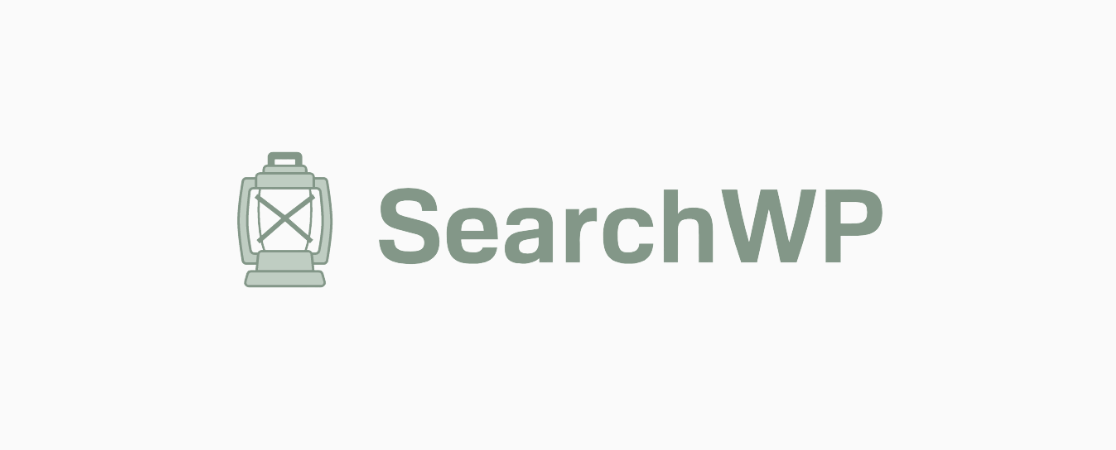
Dzięki potężnym, łatwym w użyciu funkcjom SearchWP jest najlepszą dostępną wtyczką wyszukiwania WordPress do dostosowywania wyników wyszukiwania w Twojej witrynie.
Wtyczka zapewnia całkowitą kontrolę, umożliwiając zastąpienie domyślnego bloku wyszukiwania WordPress szybszym, dokładniejszym i lepszym systemem wyszukiwania, który jest pełen funkcji.
SearchWP łatwo integruje się ze wszystkimi motywami WordPress i popularnymi narzędziami do tworzenia stron typu „przeciągnij i upuść”. Wyróżnia się optymalizacją szybkości wyszukiwania, automatycznie indeksując zawartość w tle i zapewniając domyślną paginację.
Ponadto nie wymaga zastępowania plików szablonów stron wyszukiwania ani formularzy. Możesz z łatwością korzystać z nowej niestandardowej funkcji wyszukiwania w popularnych miejscach, takich jak nagłówek, pasek boczny, strona główna, widżety wyszukiwania i nie tylko, wykonując zaledwie kilka kroków.
Oto niektóre z kluczowych funkcji SearchWP:
- Tryb na żywo i wyszukiwanie rozmyte: wyświetlaj wyniki wyszukiwania w trybie na żywo zamiast niewygodnego ustawienia domyślnego, które otwiera wyniki na osobnej stronie. Użyj wyszukiwania rozmytego, aby zwrócić częściowe dopasowania i pomóc odwiedzającym znaleźć to, czego szukają, nawet jeśli popełnią literówkę.
- Kontroluj wyniki wyszukiwania: Wyklucz strony, które nie mają pojawiać się w wynikach wyszukiwania. Lub nadaj określonym treściom wyższy priorytet, aby promować strony i ułatwić odwiedzającym ich znalezienie.
- Niestandardowe typy danych z możliwością wyszukiwania: Natywny system wyszukiwania WordPress wyszukuje tylko tytuły i treści w postach i na stronach. Dzięki SearchWP możesz rozszerzyć wyszukiwanie o niestandardowe pola, taksonomie, tabele bazy danych, skróty, media i wiele innych.
- Śledź wyszukiwania: automatycznie zbieraj dane o aktywności wyszukiwania użytkowników Twojej witryny, aby pomóc Ci lepiej zrozumieć i zaspokoić potrzeby odbiorców.
- Wiele wyszukiwarek: Korzystaj jednocześnie z wielu wyszukiwarek z różnymi ustawieniami. Pomaga to wyświetlać odwiedzającym trafniejsze wyniki wyszukiwania za pomocą formularzy wyszukiwania dla określonych kategorii.
- Przeszukuj pliki PDF i dokumenty: Włącz WordPress do wyszukiwania treści w plikach PDF i innych statycznych dokumentach.
- Obsługa handlu elektronicznego: Bezproblemowa integracja z popularnymi platformami handlu elektronicznego poprawia jakość zakupów i sprawia, że metadane handlu elektronicznego są wykrywalne w wynikach wyszukiwania.
Gotowy, aby przenieść stronę wyników wyszukiwania WordPress na wyższy poziom? Przejdź na stronę z cenami SearchWP, aby rozpocząć!
Wybierz poziom licencji, który jest dla Ciebie najlepszy. Zalecamy SearchWP Pro, aby uzyskać dostęp do bardziej zaawansowanych niestandardowych funkcji wyszukiwania WordPress, takich jak obsługa handlu elektronicznego, spostrzeżenia i metryki odwiedzających, pola niestandardowe i nie tylko, ale standardowa wersja premium nadal zapewnia imponującą liczbę dostosowań.
Po zakupie licencji musisz najpierw zainstalować i aktywować wtyczkę. Jeśli potrzebujesz pomocy w tym kroku, oto instrukcje dotyczące instalowania wtyczki WordPress.
Następnie musisz aktywować swój klucz licencyjny. Z pulpitu nawigacyjnego WordPress przejdź do SearchWP » Ustawienia . Wklej swój klucz licencyjny w polu (znajdującym się na koncie SearchWP lub w wiadomości e-mail z potwierdzeniem zakupu) i naciśnij przycisk Zweryfikuj klucz .
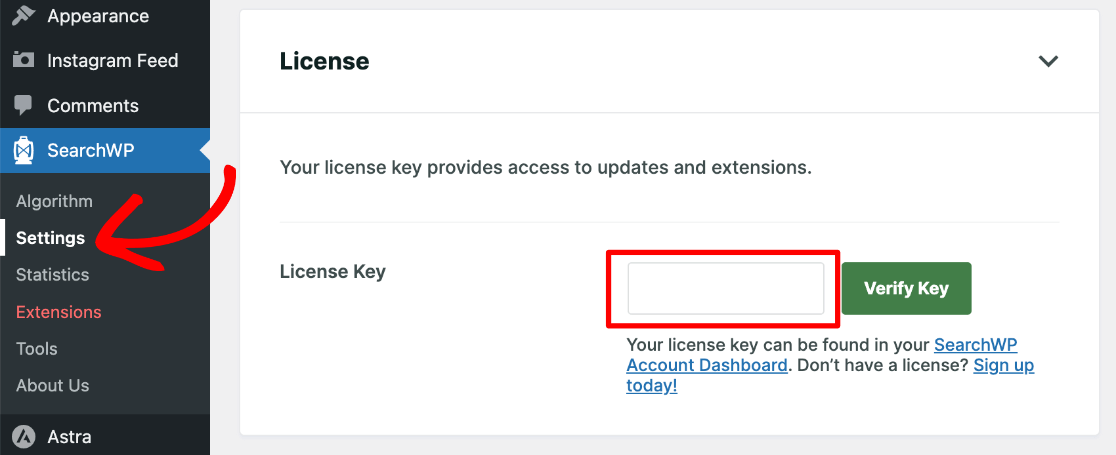
Następnie pokażemy Ci, jak zmienić stronę wyników wyszukiwania w WordPress za pomocą SearchWP i dostosować ją do własnych upodobań.
Krok 2: Wybierz Ustawienia wyszukiwania
Tuż pod sekcją Licencja na tym samym ekranie przewiń w dół, a zobaczysz Ustawienia ogólne .
Tutaj możesz włączać i wyłączać określone preferencje wyszukiwania, takie jak włączanie częściowych dopasowań (wyszukiwania rozmyte), wyróżnianie wyszukiwanych haseł na stronie wyników i nie tylko.
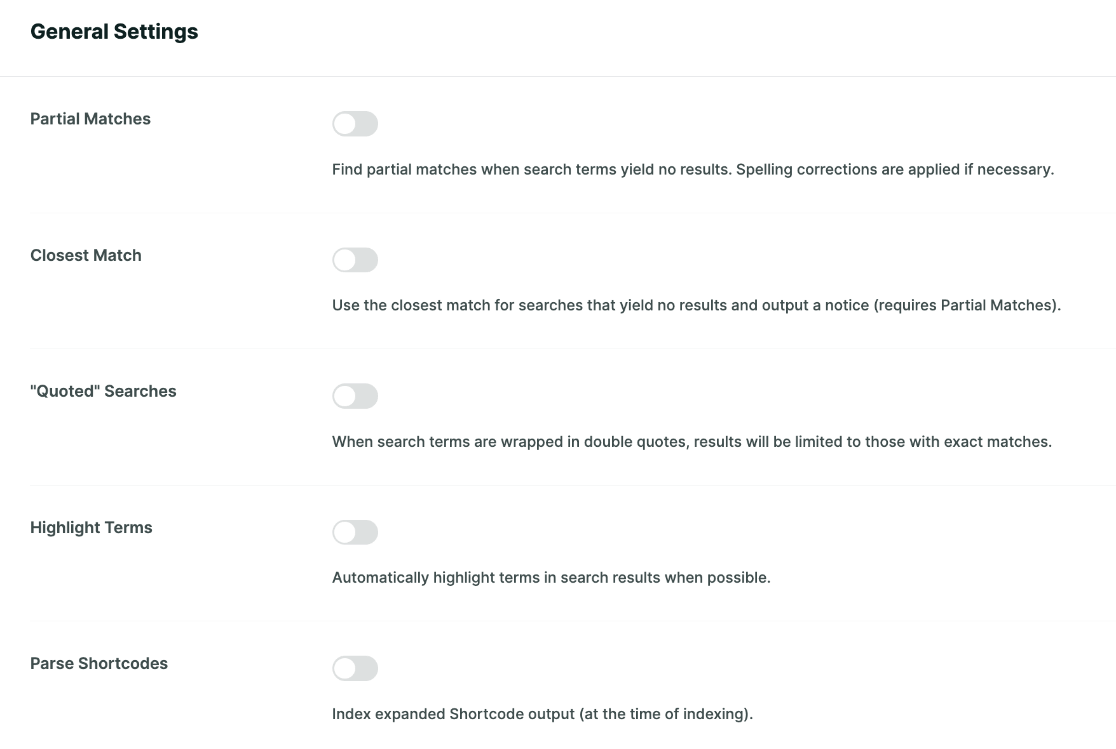
Aby uzyskać więcej informacji na temat każdego ustawienia w tej sekcji, zapoznaj się z wyjaśnieniami SearchWP. Po wybraniu preferencji przejdziemy do dostosowywania Twojej wyszukiwarki.
Krok 3: Skonfiguruj niestandardową wyszukiwarkę
Teraz będziesz chciał przejść do SearchWP »Algorytm , aby skonfigurować swoje pierwsze niestandardowe wyszukiwanie WordPress.
Tutaj zobaczysz, że wtyczka utworzyła już dla Ciebie nowe wyszukiwanie domyślne , ale jeszcze się nie indeksuje. Na tej stronie jest wiele ustawień, które warto przejrzeć i dostosować.
Najpierw możesz kliknąć Źródła i ustawienia , aby wybrać typy źródeł, które mają być uwzględniane w wyszukiwaniach. Możesz na przykład dodać komentarze do źródeł wyszukiwania.
Aby dostosować każdy typ źródła, dostosuj ustawienia poniżej. Atrybuty to typy treści używane dla każdego źródła. W naszym przypadku pierwszym wymienionym źródłem jest Posts , a jego atrybutami są Title , Content , Slug i Excerpt .
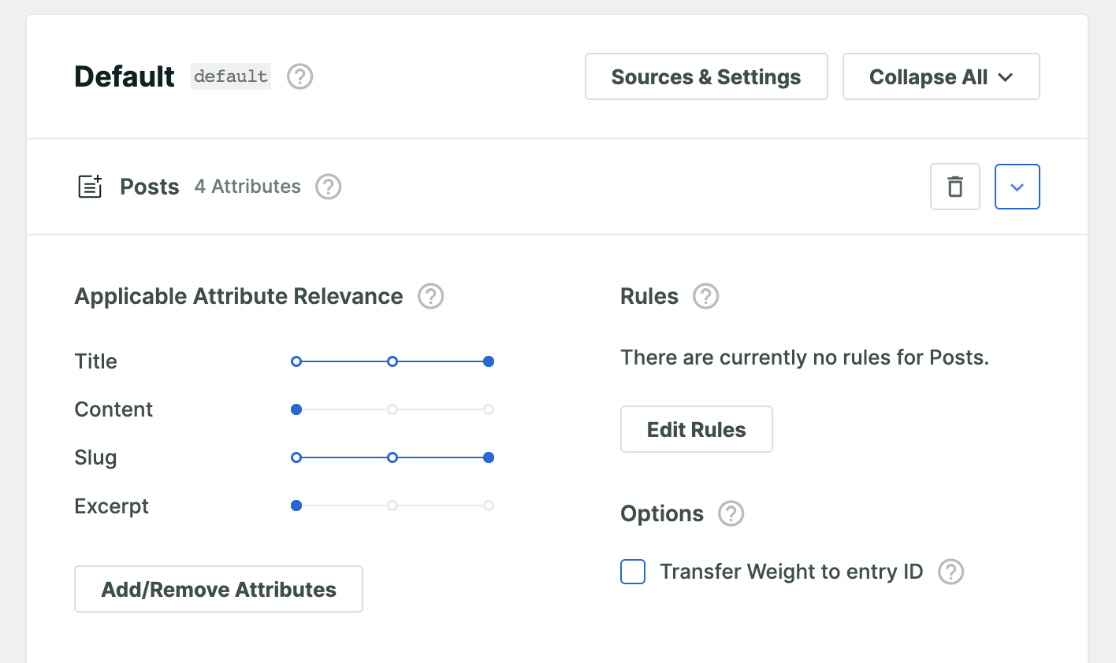
Możemy użyć suwaków w sekcji Odpowiednie znaczenie atrybutu, aby zmienić wagę przypisywaną każdemu atrybutowi. Wyszukiwarka uzna atrybuty o większej wadze za bardziej trafne.
Użyj przycisku Dodaj/Usuń atrybuty , aby zarządzać atrybutami dla każdego źródła, dodawać niestandardowe pola i taksonomie lub usuwać typy zawartości, których nie chcesz uwzględniać w tym źródle.
Na przykład zdecydowaliśmy się nie uwzględniać metadanych PDF ani EXIF obrazu jako atrybutów źródeł multimediów .
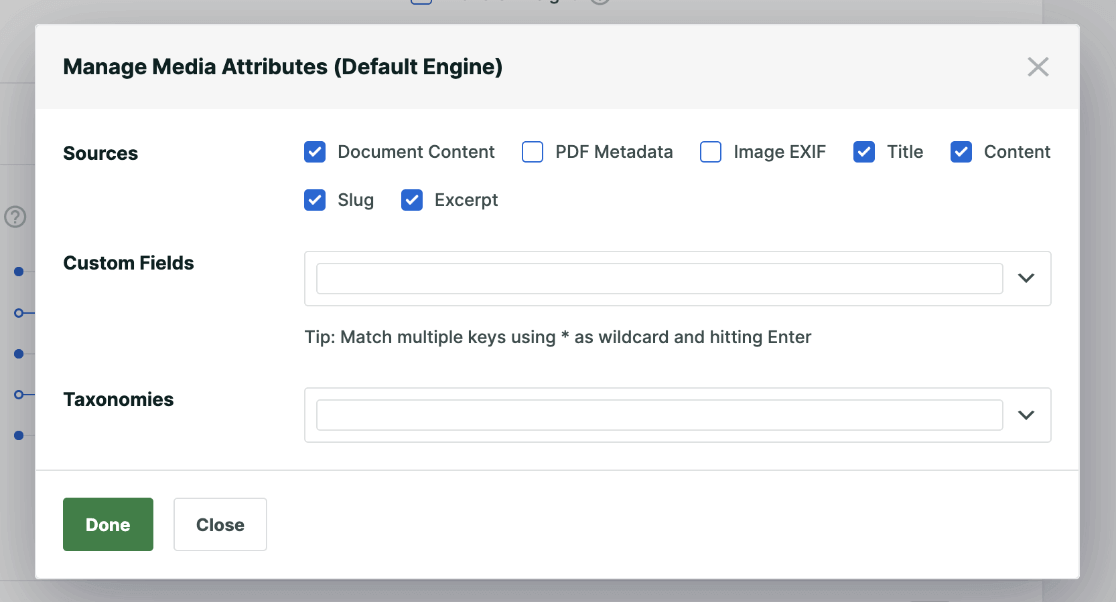

Przycisk Edytuj reguły pod każdym źródłem pozwala jeszcze bardziej dostosować je. Na przykład możemy dodać nowe reguły, aby nasza strona wyników wyszukiwania WordPress zawierała tylko typy postów, które zostały opublikowane po określonej dacie i mają tag „Tutorial”.
Możesz sprawdzić instrukcje SearchWP dotyczące konfiguracji wyszukiwarki, aby uzyskać bardziej szczegółowe informacje o wszystkich dostępnych ustawieniach wyszukiwarki na tej stronie. Możesz także dowiedzieć się, jak używać Reguł globalnych do dostrajania wyników wyszukiwania za pomocą synonimów i odrzucanych słów.
Po dostosowaniu ustawień wyszukiwania dla każdego typu źródła naciśnij zielony przycisk Zapisz w prawym górnym rogu. SearchWP rozpocznie indeksowanie treści zgodnie z ustawionymi parametrami.
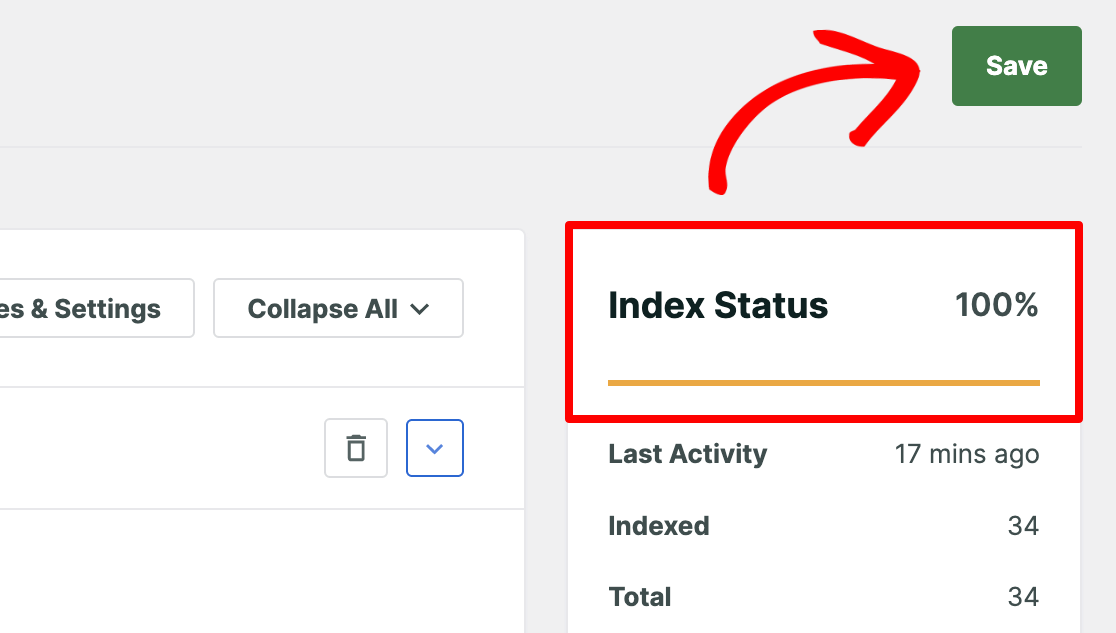
Gdy Stan indeksu mówi 100%, niestandardowe zapytanie wyszukiwania WordPress jest skonfigurowane i automatycznie zastąpi domyślną funkcję wyszukiwania WordPress.
Nie krępuj się i wypróbuj, jeśli masz formularz wyszukiwania na swojej stronie!
Nie masz jeszcze pola wyszukiwania w swojej witrynie? Zobacz 4 sposoby SearchWP na dodanie paska wyszukiwania do swojej witryny!
Krok 4: Dostosuj stronę wyników wyszukiwania WordPress
Następnie pokażemy Ci, jak zmodyfikować stronę wyników wyszukiwania WordPress i skorzystać z niektórych zaawansowanych funkcji SearchWP, aby uzyskać lepsze, bardziej niestandardowe wyniki wyszukiwania.
Aby rozpocząć, przejdź do SearchWP »Rozszerzenia . Tutaj zobaczysz wszystkie dostępne dodatki dla twojego poziomu licencji. Rozszerzenia zapewniają mnóstwo naprawdę niesamowitych funkcji, więc omówimy niektóre z najpopularniejszych.
Pokaż natychmiast autouzupełnianie wyników wyszukiwania
Czy chcesz wyświetlać wyniki wyszukiwania, gdy tylko użytkownik zacznie pisać?
Dzięki SearchWP możesz to łatwo zrobić, korzystając z aktywnego rozszerzenia wyszukiwania Ajax, funkcji, którą prawdopodobnie znasz z wyszukiwarek takich jak Google i Bing.
Na stronie Rozszerzenia znajdź rozszerzenie zatytułowane Wyszukiwanie na żywo i naciśnij Zainstaluj .
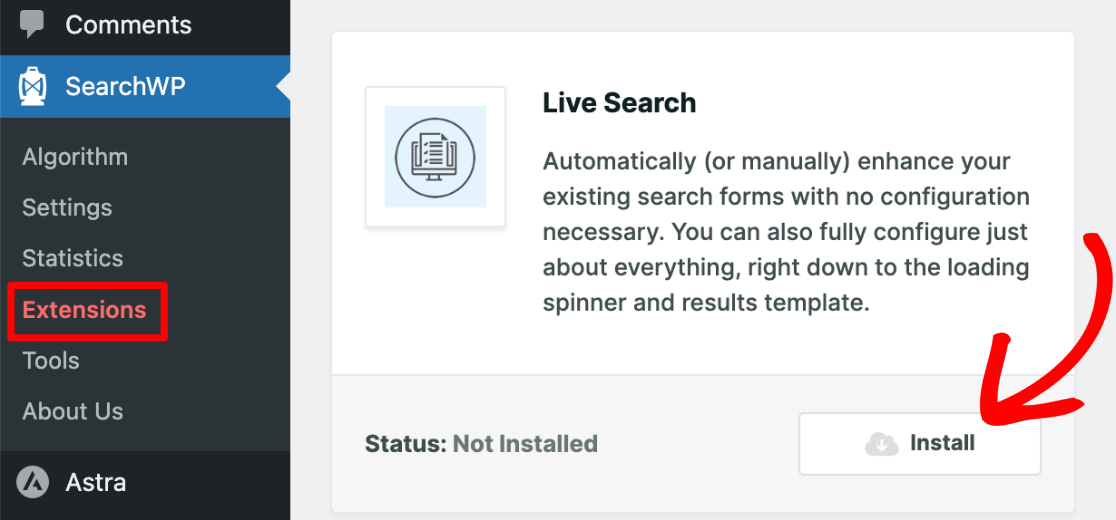
Gdy tylko rozszerzenie zostanie aktywowane, automatycznie zacznie działać w Twojej witrynie. Zacznij wpisywać zapytanie w pasku wyszukiwania w swojej witrynie WordPress, aby je przetestować!
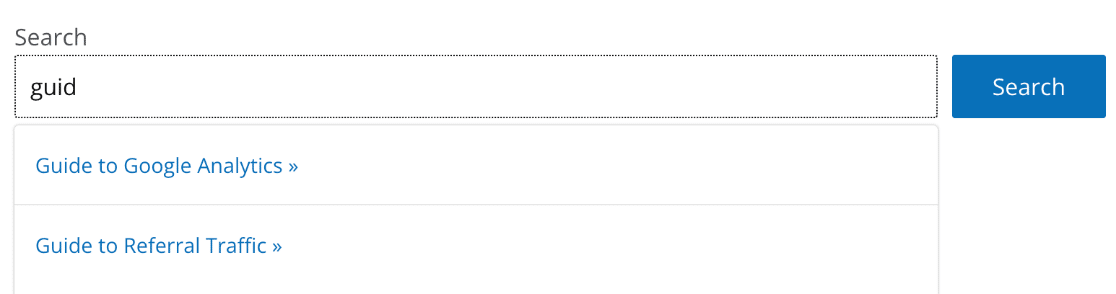
Jeśli potrzebujesz dodatkowej pomocy w trybie na żywo, zapoznaj się z tym samouczkiem dotyczącym dodawania wyszukiwania autouzupełniania na żywo.
Promuj określone treści na swojej stronie wyników wyszukiwania WordPress
Czy chcesz nadać priorytet określonej treści na stronie wyników wyszukiwania WordPress? To świetny sposób na promowanie treści, które zwiększają liczbę konwersji, takich jak strony generujące leady, strony sprzedażowe i wpisy na blogach o wysokich dochodach.
Na stronie Rozszerzenia znajdź rozszerzenie zatytułowane Kolejność wyników niestandardowych i naciśnij przycisk Instaluj .
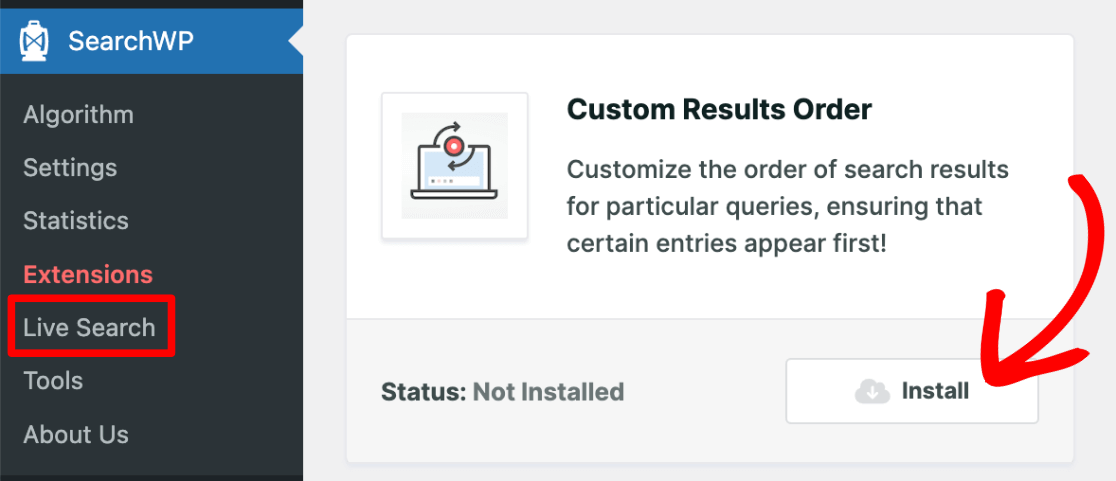
Po aktywacji przejdź do Search WP » Statistics , aby zobaczyć, które wyszukiwane hasła są popularne w Twojej witrynie. (Jeśli właśnie zainstalowałeś wtyczkę, możesz poczekać, aż zgromadzi się tutaj więcej danych).
Poszukaj popularnych słów kluczowych, których chcesz użyć do promowania określonej treści na stronie wyników wyszukiwania. Gdy masz już swoje pomysły, przejdź do Search WP » Algorithm i kliknij kartę u góry, aby wyświetlić Custom Results Order .
Następnie wpisz słowo kluczowe i naciśnij Dodaj wyszukiwane hasło , aby zobaczyć normalną kolejność wyników. Aby promować określony fragment treści lub kilka, użyj przycisku Promuj na górę obok każdej strony lub posta.
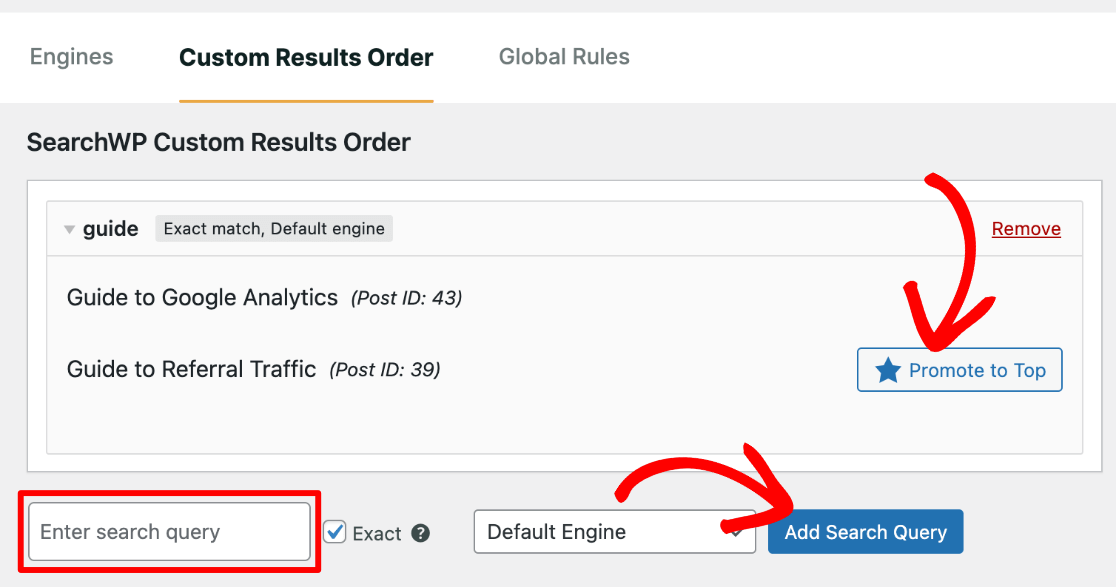
To wszystko, co musisz zrobić, aby zmodyfikować kolejność wyników wyszukiwania w WordPress i nadać priorytet określonym treściom! Aby uzyskać dodatkową pomoc dotyczącą dostosowywania kolejności, przejdź do samouczka dotyczącego ustalania priorytetów dla określonych wyników wyszukiwania.
Dodaj eCommerce do niestandardowego wyszukiwania WordPress
SearchWP jest wyposażony w bezproblemową integrację WooCommerce i Easy Digital Downloads, aby ulepszyć stronę wyników wyszukiwania WordPress dla Twojego sklepu internetowego.
Tak jak zrobiliśmy to wcześniej, kliknij, aby zainstalować odpowiedni dodatek dla swojej witryny eCommerce na stronie Rozszerzenia , Integracja WooCommerce lub Integracja EDD .
Teraz przejdź do SearchWP »Algorytm i kliknij Źródła i ustawienia (tak jak poprzednio w kroku 3). Zobaczysz teraz Produkty jako opcję w obszarze Źródła . Zaznacz pole wyboru, aby dodać je jako źródło, i naciśnij Gotowe .
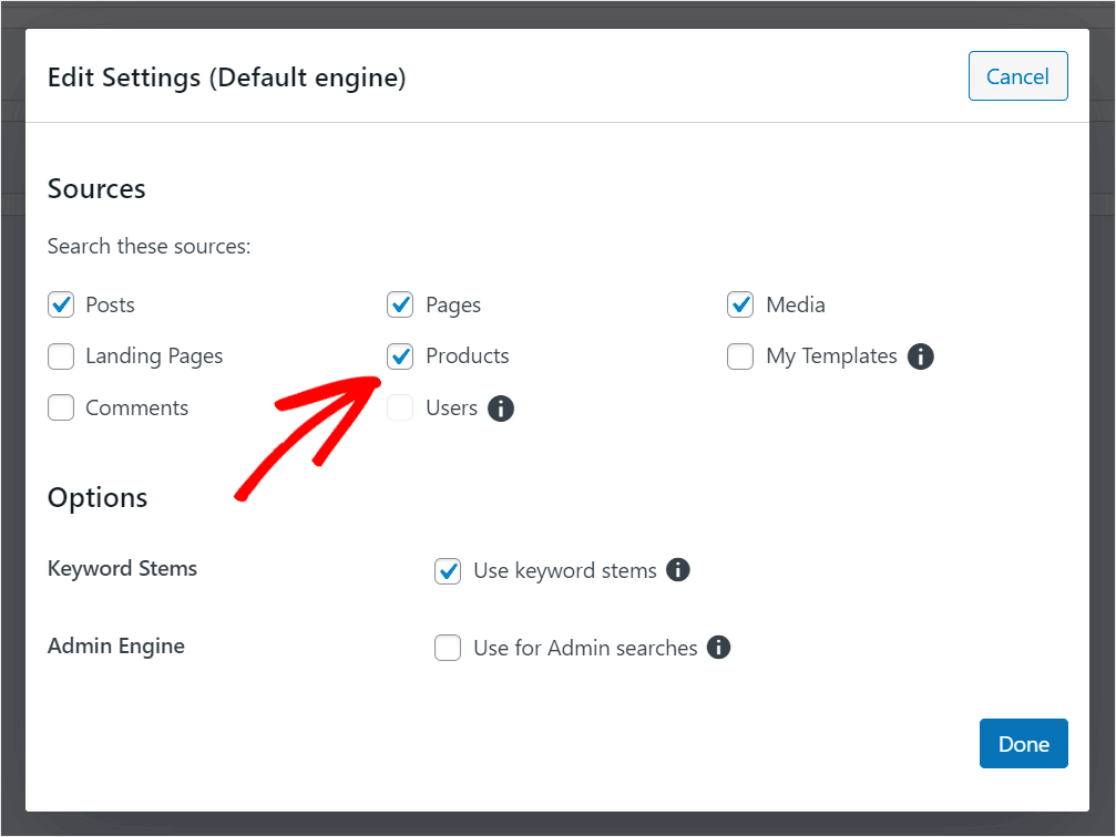
Możesz zmienić ustawienia i atrybuty produktów w taki sam sposób, w jaki dostosowaliśmy nasze inne źródła. Kiedy skończysz, pamiętaj, aby kliknąć Zapisz w prawym górnym rogu!
Aby uzyskać szczegółową pomoc w konfigurowaniu wyszukiwania produktów WooCommerce i innych sposobach dostosowywania wyników wyszukiwania WooCommerce, sprawdź: Jak zrobić inteligentne wyszukiwanie produktów WooCommerce.
Gratulacje! Pomyślnie nauczyłeś się, jak modyfikować stronę wyników wyszukiwania WordPress.
Często zadawane pytania + Więcej dostosowań wyszukiwania
SearchWP to zaawansowana wtyczka wyszukiwania ze zbyt wieloma funkcjami i dostosowaniami, które można omówić w jednym poście. Podkreśliliśmy kilka naszych ulubionych, ale szybko zdasz sobie sprawę, o ile więcej może to zrobić, gdy zaczniesz używać go na własnej stronie wyników wyszukiwania w WordPress.
Zacznij korzystać z SearchWP już dziś!
Oto odpowiedzi na niektóre często zadawane pytania i bardziej pomocne samouczki od SearchWP, dzięki którym Twój system wyszukiwania WordPress będzie jeszcze bardziej dostosowany.
- Czy SearchWP współpracuje z narzędziami do tworzenia stron WordPress?
Tak, możesz używać popularnych narzędzi do tworzenia stron, takich jak SeedProd, Elementor, Divi Builder i innych, jednocześnie dostosowując wyniki wyszukiwania w taki sam sposób, jak my! - Czy zaawansowane pola niestandardowe (ACF) można przeszukiwać za pomocą SearchWP?
Tak, i jest to świetny sposób na ułatwienie odwiedzającym znajdowania treści, których szukają! Sprawdź: Jak dołączyć pola ACF do wyszukiwania WordPress. - Czy mogę utworzyć wiele niestandardowych formularzy wyszukiwania w SearchWP dla takich rzeczy, jak recenzje, przepisy, oferty itp.?
Oczywiście, tworzenie wielu wyszukiwarek WordPress dla niestandardowych typów postów i innych obszarów witryny jest naprawdę łatwe. Sprawdź: Jak dodać wiele formularzy wyszukiwania do swojej witryny WordPress (bez kodowania). - Czy SearchWP pokaże skróty w wynikach wyszukiwania mojej witryny WordPress?
Tak, możesz dostosować wtyczkę tak, aby zawierała skróty, aby odwiedzający mogli wyszukiwać treści, takie jak galerie, wykresy i wszystko, co zostało wstawione za pomocą krótkiego kodu. Sprawdź: Jak dołączyć wyniki krótkiego kodu do wyszukiwania WordPress. - Czy mogę użyć SearchWP do wykluczenia określonej treści ze strony wyników wyszukiwania WordPress?
Tak, łatwo jest kontrolować, jakie treści mają być uwzględniane w niestandardowych wynikach wyszukiwania WordPress, wykluczając poszczególne treści lub używając filtrów zbiorczych. Sprawdź: Jak wykluczyć strony z wyników wyszukiwania w witrynie w WordPress. - Jak mogę wyświetlić pokrewne treści na mojej stronie wyników niestandardowego wyszukiwania WordPress?
Użyj rozszerzenia Pokrewne w SearchWP, aby wyświetlić pokrewne treści w wynikach wyszukiwania. - Czy mogę przeprowadzić niestandardowe wyszukiwanie w WordPress bez wtyczki?
Możesz, ale wprowadzenie jakichkolwiek większych ulepszeń wymagałoby silnych umiejętności kodowania w CSS, HTML i PHP. Wszelkie błędy mogą zepsuć twoją witrynę, więc nawet niewielkie ręczne zmiany w pliku search.php nie są zalecane, chyba że już bardzo dobrze edytujesz podstawowe pliki motywów. Dlatego zalecamy korzystanie z SearchWP w celu łatwego wyszukiwania niestandardowego.
Cóż, to wszystko na teraz! Mamy nadzieję, że podobała Ci się nauka korzystania z niestandardowej strony wyników wyszukiwania WordPress w celu stworzenia wydajnego, spersonalizowanego systemu wyszukiwania dla Twojej witryny.
Jeśli podobał Ci się ten artykuł, na pewno zechcesz dowiedzieć się, jak skonfigurować śledzenie wyszukiwania w witrynie w WordPress (krok po kroku).
Nie korzystasz jeszcze z MonsterInsights? Na co czekasz?
Nie zapomnij śledzić nas na Twitterze, Facebooku i YouTube, aby uzyskać najlepsze samouczki WordPress i aktualizacje Google Analytics.
